วิธีเปิดไฟล์ JAR บน Windows และ Mac
เบ็ดเตล็ด / / November 22, 2023
ไฟล์ JAR (Java Archive) เป็นรูปแบบทั่วไปที่ใช้ในการจัดทำแพ็กเกจและแจกจ่ายแอปพลิเคชันหรือไลบรารี Java การเปิดไฟล์ JAR เป็นพื้นฐานสำหรับนักพัฒนาและผู้ใช้ซอฟต์แวร์ที่ใช้ Java ในบทความนี้ เราจะสำรวจวิธีการเปิดไฟล์ JAR และเจาะลึกถึงความสำคัญของไฟล์ JAR
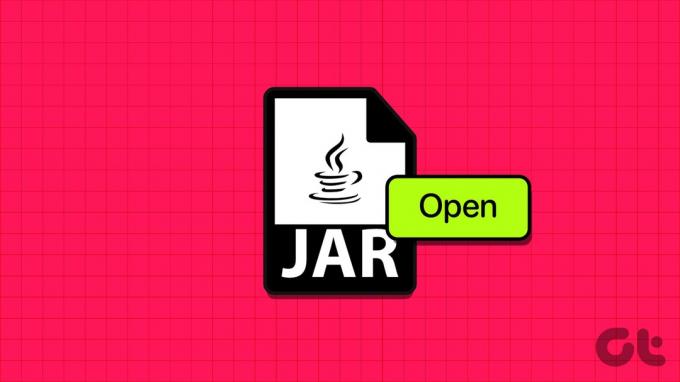
ก่อนที่จะทราบวิธีการเปิดไฟล์ JAR แบบต่างๆ จำเป็นต้องทำความเข้าใจก่อนว่าไฟล์ JAR คืออะไร มันเป็นรูปแบบสำหรับจัดเก็บคลาส Java ข้อมูลเมตาและทรัพยากรไว้ในไฟล์เดียว นักพัฒนาใช้เพื่อเข้าถึงไลบรารีหรือการอ้างอิงที่จำเป็นสำหรับโปรเจ็กต์ Java ของตน และสามารถแตกไฟล์หรือทรัพยากรเฉพาะได้ตามต้องการ
ด้วยความเข้าใจนี้ เรามาอ่านบทความต่อเพื่อสำรวจวิธีต่างๆ ในการเปิดไฟล์ JAR
วิธีการติดตั้ง Java Runtime Environment บนพีซีของคุณ
การติดตั้ง Java Runtime Environment (JRE) ค่อนข้างตรงไปตรงมา นอกจากนี้ การติดตั้งยังช่วยให้คุณเปิดไฟล์ JAR และช่วยให้เครื่องของคุณสามารถรันแอป Java ได้โดยไม่ติดขัด ทำตามขั้นตอนด้านล่าง
บันทึก: ขั้นตอนเหมือนกันทั้ง Windows และ Mac อย่างไรก็ตาม เราจะใช้ Windows เพื่อการสาธิต
ขั้นตอนที่ 1: ไปที่เว็บไซต์อย่างเป็นทางการของ Oracle เพื่อดาวน์โหลด Java Runtime Environment (JRE) โดยใช้ลิงก์ด้านล่าง
ดาวน์โหลด Java Runtime Environment
ขั้นตอนที่ 2: เลื่อนลงเพื่อค้นหาแพ็คเกจการติดตั้งที่เหมาะสมสำหรับระบบปฏิบัติการของคุณ
บันทึก: มีทั้งตัวติดตั้งแบบออนไลน์และออฟไลน์ เราจะใช้ตัวติดตั้งออฟไลน์เพื่อสาธิต
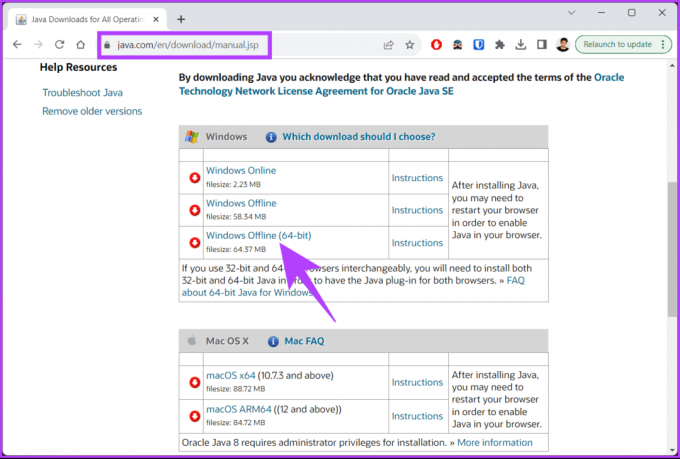
ขั้นตอนที่ 3: เมื่อดาวน์โหลดแล้ว ให้ดับเบิลคลิกที่ไฟล์ตัวติดตั้งเพื่อเริ่มกระบวนการ

ขั้นตอนที่ 4: ขั้นแรกให้คลิกปุ่มติดตั้ง
บันทึก: หากคุณมี JRE เวอร์ชันเก่า ตัวติดตั้งจะแทนที่เวอร์ชันเก่าด้วยเวอร์ชันปัจจุบันโดยอัตโนมัติ
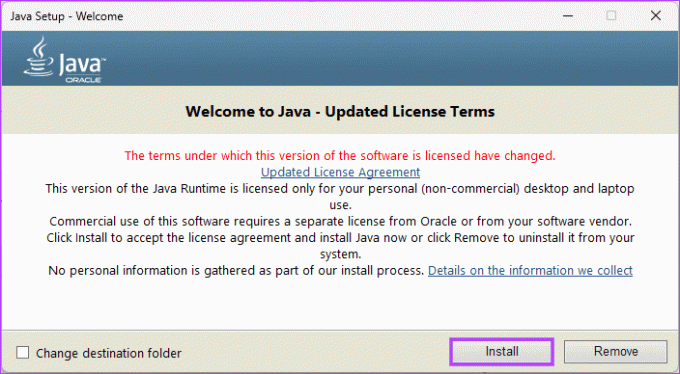
แค่นั้นแหละ. กระบวนการติดตั้งอาจใช้เวลาสักครู่จึงจะเสร็จสมบูรณ์ เมื่อเสร็จแล้วให้คลิกปุ่มปิด
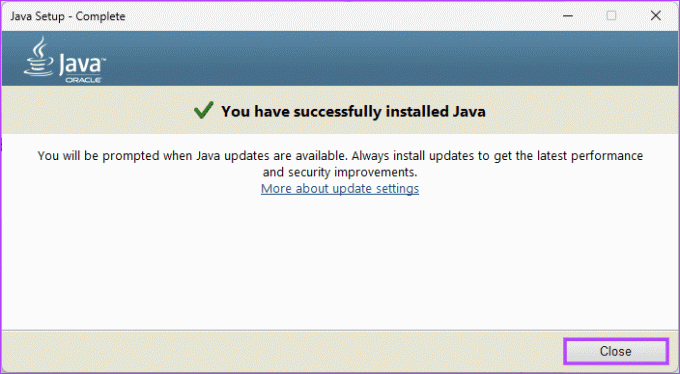
เมื่อติดตั้ง JRE แล้ว เราต้องเรียนรู้วิธีเปิดไฟล์ JAR อ่านต่อ
อ่านด้วย: วิธีเปิดไฟล์ RAR บน Windows
วิธีเปิดไฟล์ JAR บน Windows หรือ Mac
มีหลายวิธีในการเปิดไฟล์ JAR บน Windows หรือ Mac เราจะอธิบายแต่ละวิธีในรูปแบบทีละขั้นตอน เริ่มจากวิธีแรกกันก่อน
วิธีที่ 1: การใช้ Command Prompt [Windows เท่านั้น]
นี่เป็นวิธีที่ง่ายที่สุดวิธีหนึ่งในการเปิดไฟล์ JAR บนคอมพิวเตอร์ของคุณ ทำตามขั้นตอนด้านล่าง
ขั้นตอนที่ 1: กดปุ่ม Windows บนคีย์บอร์ด พิมพ์ พร้อมรับคำสั่งและคลิก 'เรียกใช้ในฐานะผู้ดูแลระบบ'

ขั้นตอนที่ 2: พิมพ์คำสั่งด้านล่างแล้วกด Enter บนคีย์บอร์ดของคุณ
java -jar C: pathtothefile.jar
บันทึก: แทนที่ 'C: Pathtothefile.jar' ด้วยเส้นทางไฟล์ JAR ที่คุณต้องการเปิด หากคุณไม่ทราบวิธีค้นหาเส้นทาง คุณเพียงแค่ต้องนำทางไปยังไฟล์แล้วกด 'Shift+Ctrl+C' เพื่อคัดลอกเส้นทาง

Windows จะตีความไฟล์ JAR โดยใช้ Java Runtime Environment เมื่อดำเนินการคำสั่ง คุณต้องทำตามขั้นตอนข้างต้นทุกครั้งที่คุณเรียกใช้ไฟล์ JAR เว้นแต่ว่าแอปพลิเคชันนั้นจะถูกแจกจ่ายเป็นไฟล์ Java ที่ปฏิบัติการได้
หากคุณเป็นผู้ใช้ Mac คุณต้องทำตามขั้นตอนข้างต้นในแอป Terminal อ่านต่อไป.
วิธีที่ 2: การใช้ Terminal [Mac เท่านั้น]
เช่นเดียวกับใน Windows การเปิดไฟล์ JAR บน Mac เป็นเรื่องง่าย ทำตามขั้นตอนที่กล่าวถึงด้านล่าง
ขั้นตอนที่ 1: กด Command + Space บนแป้นพิมพ์เพื่อเปิดการค้นหา Spotlight พิมพ์ เทอร์มินัล, และกดปุ่ม Return

ขั้นตอนที่ 2: พิมพ์คำสั่งด้านล่างแล้วกด Return
java -jar pathtothefile.jar
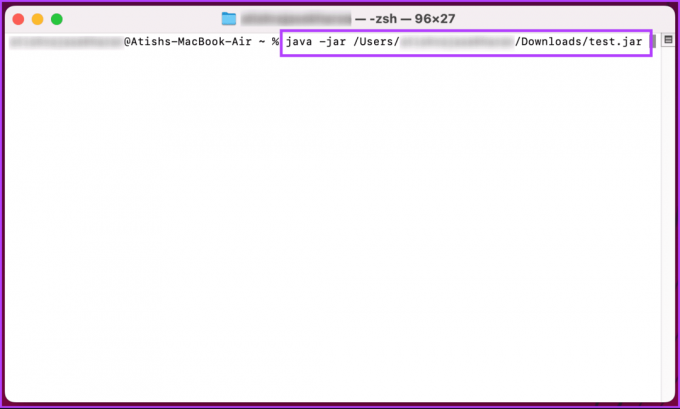
บันทึก: แทนที่ 'Pathtothefile.jar' ด้วยเส้นทางไฟล์ JAR ที่คุณต้องการเปิด หากคุณไม่ทราบวิธีค้นหาเส้นทาง คุณเพียงแค่ต้องนำทางไปยังไฟล์ กดปุ่ม Option คลิกขวาที่ไฟล์ และเลือกตัวเลือก 'คัดลอก [ชื่อไฟล์] เป็นชื่อพาธ' เพื่อคัดลอกเส้นทาง .
เกี่ยวกับมัน. เมื่อพิจารณาว่าคุณได้ติดตั้ง Java Runtime Environment (JRE) แล้ว Mac จะตีความและเรียกใช้ไฟล์ JAR
ลองดูวิธีถัดไปหากคุณต้องการทราบวิธีอื่นในการแตกและรันไฟล์ JAR
วิธีที่ 3: แยกเป็นไฟล์เก็บถาวร
ไฟล์ JAR เป็นรูปแบบไฟล์เก็บถาวรที่รวมไฟล์คลาส Java ไว้ด้วยกัน โดยพื้นฐานแล้วเป็นไฟล์บีบอัดที่ช่วยให้สามารถกระจายองค์ประกอบโปรแกรม Java หลายรายการเป็นหน่วยเดียวได้อย่างมีประสิทธิภาพ ทั้งหมดนี้หมายความว่าคุณสามารถเปิดไฟล์ JAR โดยใช้เครื่องมือเช่น 7-Zip, WinZip หรือ WinRAR บน Windows หรือ Mac ของคุณ ทำตามคำแนะนำด้านล่าง
บันทึก: สำหรับการสาธิตเราใช้ 7-Zip
ขั้นตอนที่ 1: ไปที่เว็บไซต์อย่างเป็นทางการของ 7-Zip จากเบราว์เซอร์ที่คุณต้องการบน Windows หรือ Mac เลือกเวอร์ชันแล้วคลิกลิงก์ดาวน์โหลด
ดาวน์โหลด 7-Zip
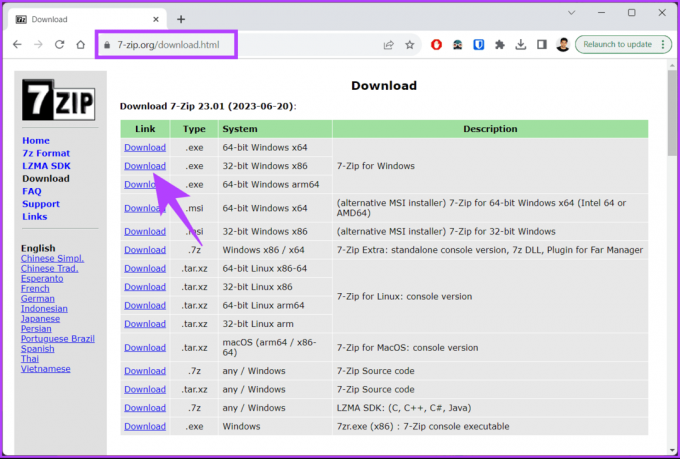
ขั้นตอนที่ 2: เมื่อดาวน์โหลดแล้ว ให้ดับเบิลคลิกที่ไฟล์ตัวติดตั้ง (.exe) เพื่อเรียกใช้และติดตั้ง
บันทึก: การติดตั้งจะใช้เวลาไม่กี่วินาทีถึงหนึ่งนาที ขึ้นอยู่กับทรัพยากรระบบ

ขั้นตอนที่ 3: เมื่อติดตั้งแล้ว ให้ไปที่ไฟล์ JAR ที่คุณต้องการแยกและคลิกขวาที่ไฟล์
ขั้นตอนที่ 4: จากเมนูบริบท เลือก 7-Zip จากตัวเลือก ให้เลือกแยกไปที่ [ชื่อไฟล์]

ขั้นตอนที่ 5: เมื่อคุณแตกไฟล์ JAR คุณจะสามารถเข้าถึงและเรียกใช้ไฟล์ JAR ได้โดยตรง
ไปแล้ว. คุณประสบความสำเร็จในการเข้าถึงไฟล์ JAR เพื่อดำเนินการโดยไม่ต้องผ่านวิธี Command Prompt หากคุณไม่ต้องการยุ่งยากในการติดตั้งและใช้งานจากเดสก์ท็อป คุณสามารถแยกและเปิดไฟล์ JAR ออนไลน์ได้ อ่านต่อไป.
อ่านด้วย: วิธีเปิดนามสกุลไฟล์ที่ไม่รู้จักใน Windows 11
วิธีเปิดไฟล์ JAR ออนไลน์
เว็บไซต์หลายแห่ง เช่น EzyZip, Online Archive Extractor, AppsCMS, Online Java Decompiler และ FreeFileConvert ให้คุณแปลงหรือแตกไฟล์ JAR ได้ สำหรับการสาธิตเราจะใช้ ezyzip ทำตามคำแนะนำด้านล่าง
ขั้นตอนที่ 1: ไปที่ EzyZip ในเบราว์เซอร์ที่คุณต้องการบน Windows หรือ Mac
ไปที่ EzyZip
ขั้นตอนที่ 2: คลิกปุ่ม 'เลือกไฟล์ jar เพื่อเปิด'

ขั้นตอนที่ 3: เลือกไฟล์จาก File Explorer (Windows) หรือ Finder (Mac) แล้วคลิกเปิด
EzyZip จะแยกเนื้อหาของไฟล์ JAR คุณจะเห็นเนื้อหาของไฟล์เมื่อการแตกไฟล์เสร็จสิ้น

ขั้นตอนที่ 4: ตอนนี้ให้คลิกปุ่มบันทึกในแต่ละไฟล์เพื่อบันทึกลงในไดรฟ์ในเครื่องของคุณ

ที่นั่นคุณมีมัน คุณได้แปลงและเปิดไฟล์ JAR ออนไลน์สำเร็จแล้ว
คำถามที่พบบ่อยเกี่ยวกับการเปิดไฟล์ JAR ใน Windows และ Mac
ไฟล์ JAR สามารถมีโค้ดปฏิบัติการได้ ดังนั้นคุณควรเปิดไฟล์ JAR จากแหล่งที่เชื่อถือได้เท่านั้น โปรดใช้ความระมัดระวังเมื่อดาวน์โหลดไฟล์ JAR ออนไลน์ เนื่องจากอาจมีโค้ดที่เป็นอันตราย
ได้ คุณสามารถแก้ไขเนื้อหาของไฟล์ JAR ได้โดยใช้ซอฟต์แวร์เก็บถาวร เช่น 7-Zip หรือ WinRAR อย่างไรก็ตาม คุณควรใช้ความระมัดระวังเมื่อแก้ไขไฟล์ JAR เนื่องจากการเปลี่ยนแปลงโครงสร้างหรือโค้ดอาจทำให้ไฟล์ทำงานผิดปกติได้
เรียกใช้ JAR อย่างรวดเร็ว
การรู้วิธีเปิดไฟล์ JAR ถือเป็นสิ่งสำคัญสำหรับทุกคนที่ใช้แอปพลิเคชัน Java การเข้าถึงไลบรารีสำหรับโปรเจ็กต์ของตน หรือแยกทรัพยากรเฉพาะ คุณอาจต้องการอ่าน วิธีแปลงและเปิดไฟล์ Pages บน Windows PC.
อัปเดตล่าสุดเมื่อวันที่ 17 พฤศจิกายน 2023
บทความข้างต้นอาจมีลิงก์พันธมิตรที่ช่วยสนับสนุน Guiding Tech อย่างไรก็ตาม จะไม่ส่งผลกระทบต่อความสมบูรณ์ของบรรณาธิการของเรา เนื้อหายังคงเป็นกลางและเป็นของแท้

เขียนโดย
Atish เป็นผู้ชื่นชอบเทคโนโลยี บล็อกเกอร์ และผู้สร้างเนื้อหามากประสบการณ์ โดยสำเร็จการศึกษาระดับปริญญาตรีสาขาวิศวกรรมศาสตร์คอมพิวเตอร์ เขาเริ่มเขียนบล็อกในปี 2558 ด้วยบทความมากกว่า 2,000+ บทความที่ครอบคลุมข่าวเทคโนโลยี รายละเอียดทางเทคนิค และบทวิจารณ์สมาร์ทโฟนและพีซีที่ครอบคลุม ผลงานของเขาปรากฏบนหน้าเว็บไซต์ที่มีชื่อเสียงเช่น Gizbot, Firstpost, PhoneArena, GSMArena และ ไอบีไทม์ส Atish ครอบคลุมหัวข้อต่างๆ มากมายที่ GT รวมถึงวิธีการ เคล็ดลับอันล้ำค่า และคำแนะนำในการแก้ไขปัญหา เขามีใบรับรองด้านการตลาดดิจิทัลและกลยุทธ์เนื้อหา เพื่อให้มั่นใจว่าเขายังคงเป็นผู้นำเทรนด์เทคโนโลยีในขณะเดียวกันก็รักษามาตรฐานทางจริยธรรมสูงสุดไว้



